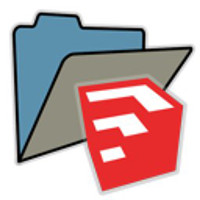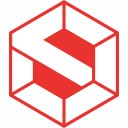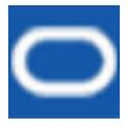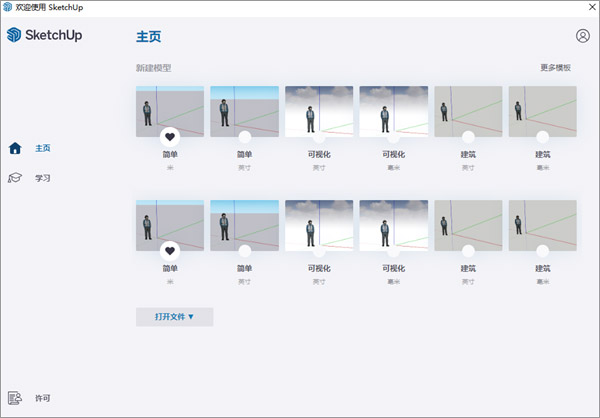
草图大师SketchUp Pro 2025功能特性:
一、可视化:SketchUp 内实时逼真的视觉效果
1、逼真的材质和环境
运用逼真的饰面和天空穹顶来精准展现材质,并促进与客户实时沟通协调。一键应用逼真材质或调整高级设置,并实时查看效果。
二、内容:含精选订阅用户内容的全新库
借助全新精选资产库,可节省时间并快速迭代。3D Warehouse 为订阅用户提供了全新的内容库,其中包含有条理、方便易用且可配置的模型、材质和环境。
1、材质和环境
运用优质的精选逼真材质清晰地传达您的建筑构想。作为默认库的加强版,新的逼真材质和环境库确保提供精准的背景,为您的项目保驾护航。
2、可配置模型
通过预先构建的可配置资产,在您的项目中快速查找、调整和放置对象,从而优化工作流程。访问从家具到建筑元素(如门、墙、窗户等)的各种资产。
三、文档制作:在 SketchUp 和 LayOut 之间无缝切换
1、LayOut 的新改进
借助熟悉的工具行为,轻松将 SketchUp Desktop 版中的 3D 转换为 LayOut 中的 2D。新版 LayOut 提供了更多控件和更高精度,最终能利用一个简单易学的套件改善工作流程,提高效率和可预测性。
四、互操作性:改进的往返文件支持和新的组件词典
1、增强的 IFC 兼容性
通过我们最新的 IFC 改进,您将体验到升级的 SketchUp 功能转换效果。保持数据完整和工作流程顺畅,最大限度地降低数据丢失和人为返工的风险,同时提高项目的效率和可靠性。
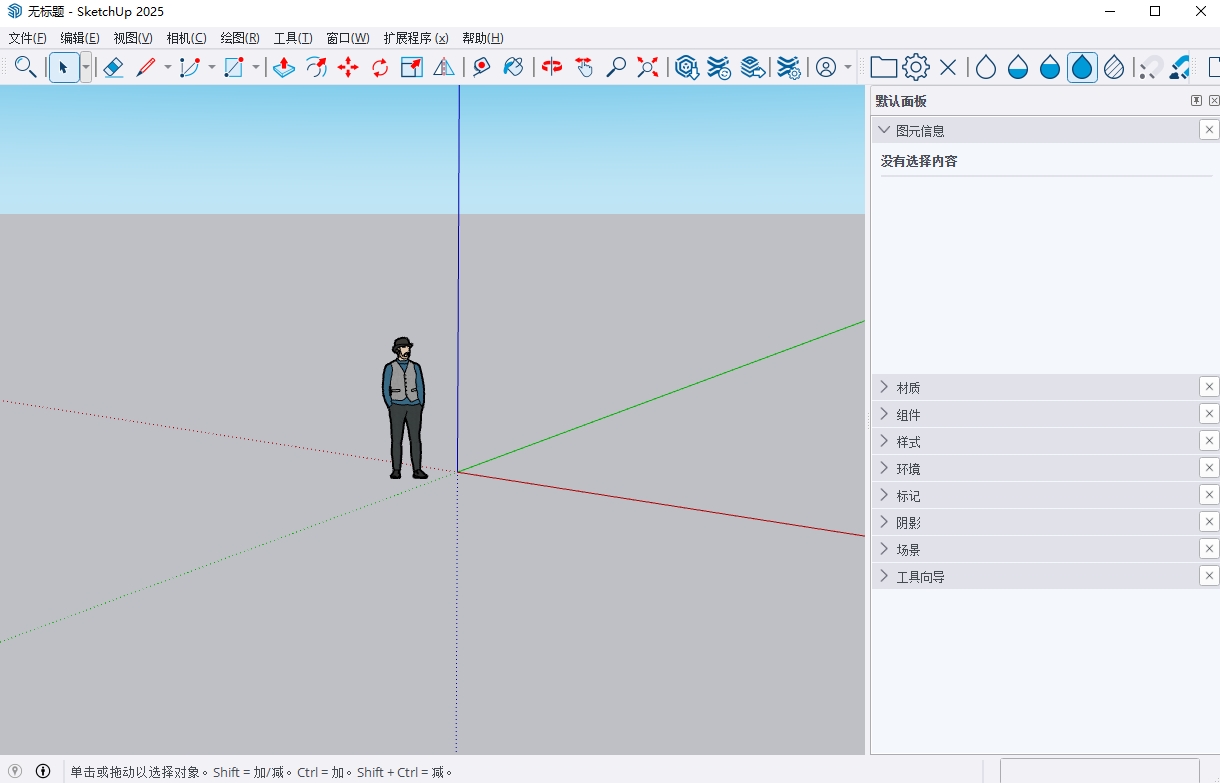
草图大师SketchUp Pro 2025亮点:
1. 自动增强材料
在处理模型时,许多用户可能会使用一些“非真实”的材质。通过启用“自动增强材料”设置,系统能够使这些材质动态响应环境变化,自动生成金属度和粗糙度的值。这一功能不仅提升了材质的真实感,还增强了模型的视觉效果。
2. 保存时提醒“清除未使用资源”
随着模型的复杂性增加,包含PBR贴图的逼真材质可能会导致文件体积显著增大。为了帮助用户管理这些未使用的资源,SketchUp现提供了一个可选项,允许用户在保存时选择是否清除未使用的资源。用户也可以随时通过搜索功能激活“清除未使用资源”,确保文件保持精简和高效。
3. 无缝数据管理与互操作性升级
借助最新的IFC支持,SketchUp桌面版在导入和导出BIM数据时表现得更加出色。用户无需担心数据完整性受到损害,得益于更加统一的数据交换流程和可预测的文件导入导出功能,这一升级显著降低了手动返工的风险,确保建筑信息模型的完整性。
4. USDZ和glTF的导入导出支持逼真材质
SketchUp 2025新增对USDZ和glTF格式的导入和导出支持,能够处理包含逼真材质的3D资产。这一功能确保了在多个平台和软件之间材料和数据的保真度,极大地提升了可视化工作流程的效率。
5. 实时组件
SketchUp推出了预构建的可参数化实时组件(Live Components),这些组件已正式从SketchUp Labs毕业。订阅用户现在可以根据需求自定义实时组件的尺寸、类型和材质等参数,快速创建个性化对象。此外,模型库3D Warehouse中新增了200多个新组件和更新的组件,方便用户快速迭代详细设计。
6. 为场景应用标签
用户可以轻松为特定场景应用标签。操作方法是设置标记(或标记文件夹)的可见性,选择单独的标记,然后选择想要应用的特定场景。在标签或场景面板中右键点击,选择“为场景应用标签”,即可将当前选中标签的可见性应用到选中的场景上。这一功能简化了场景管理,提高了工作效率。
SketchUp Pro 2025中文版安装激活教程
1、下载解压,得到sketchup pro 2025中文版和Crack激活补丁;双击文件“SketchUpFull-2025-0-575-244.exe”开始安装软件,选择中文语言,设置安装目录,注意不要用中文路径。
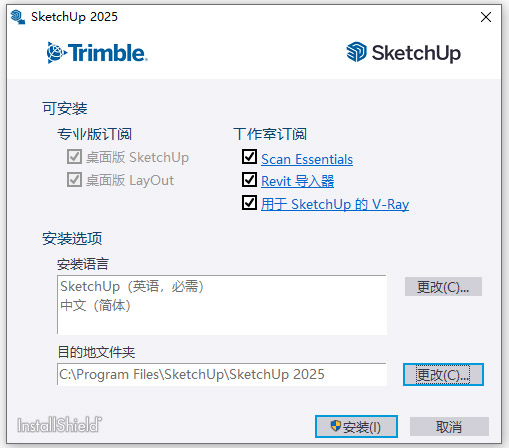
2、正在安装中,请耐心等待一下。
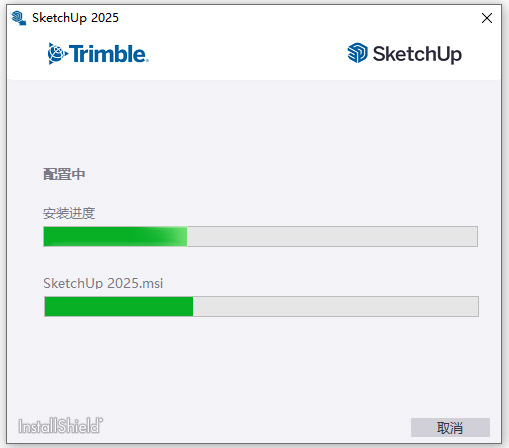
3、安装完成,先不要启动软件,不要启动软件,不要启动软件。
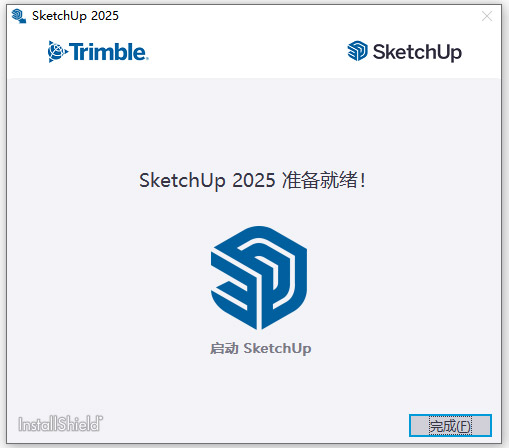
4、将Crack激活补丁复制到软件安装目录下替换。
默认安装目录【c:\program files\sketchup\sketchup 2025】
如果你更改了下载路径,也可以鼠标右键点击桌面文件的快捷方式,点击打开文件所在位置,将Crack激活补丁复制进去。
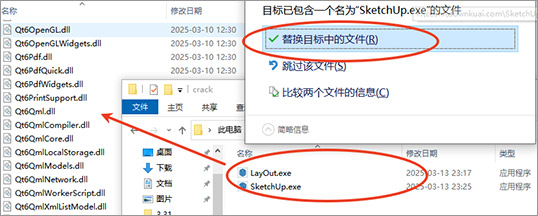
5、好了,软件安装激活完成,以上就是草图大师2025中文版的详细安装教程。
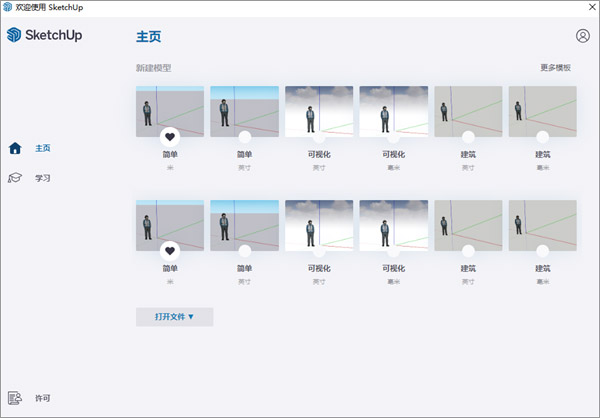
草图大师常用快捷键:
快捷键可能会根据版本更新或用户的自定义设置有所不同。
| 操作类别 | 快捷键 | 功能描述 |
|---|---|---|
| 视图操作 | H | 平移视图 |
| 鼠标滚轮滚动 | 缩放视图 | |
| M | 旋转视图 | |
| 绘图工具 | L | 直线工具 |
| R | 矩形工具 | |
| C | 圆形工具 | |
| A | 圆弧工具 | |
| P | 多边形工具 | |
| 编辑功能 | M | 移动工具 |
| Q | 旋转工具 | |
| S | 缩放工具 | |
| P | 推拉工具 | |
| E | 删除元素 | |
| Space | 选择工具 | |
| 文件管理 | Ctrl + S | 保存文件 |
| Ctrl + N | 新建文件 | |
| Ctrl + O | 打开文件 | |
| Ctrl + P | 打印文件 | |
| 辅助功能 | Shift + Z | 视图充满屏幕 |
| F | 徒手画工具 | |
| G | 创建组 | |
| X | 应用材质 | |
| D | 尺寸标注 | |
| 其他 | Ctrl + A | 全选 |
| Ctrl + C | 复制 | |
| Ctrl + V | 粘贴 | |
| Ctrl + X | 剪切 |
这个表格包含了基本的绘图、编辑和文件管理快捷键